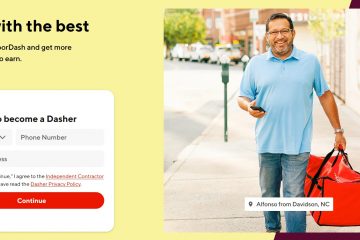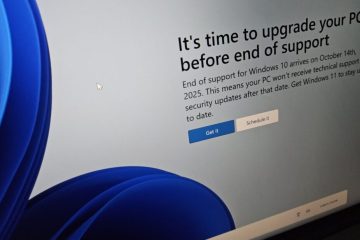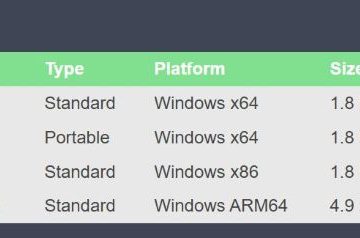Windows 11 đã giới thiệu nhiều thay đổi về giao diện người dùng. Ứng dụng Cài đặt mới hiện nắm giữ hầu hết các cài đặt của bạn trong nỗ lực loại bỏ Control Panel trong những năm tới. Tuy nhiên, những thay đổi giao diện người dùng mới này có thể khiến việc tìm kiếm các trang cài đặt đã thử và đã thử nghiệm của bạn gặp khó khăn.
Nhiều người dùng dường như đang gặp sự cố khi cố gắng thay đổi thiết bị âm thanh mặc định trên Windows 11. Nếu bạn đang ở cùng một chiếc thuyền thì đây là cách bạn có thể thay đổi thiết bị âm thanh mặc định của mình.
Cách đặt thiết bị âm thanh mặc định trên Windows 11
Bạn có thể đặt thiết bị âm thanh mặc định của mình trên Windows 11 chủ yếu 4 cách khác nhau. Bạn có thể thay đổi cả thiết bị đầu vào và đầu ra âm thanh mặc định của mình bằng các phương pháp này. Thực hiện theo một trong các phần bên dưới tùy theo sở thích của bạn.
Đặt thiết bị âm thanh đầu vào mặc định trên Windows 11
Đây là cách bạn có thể thay đổi và đặt thiết bị âm thanh mặc định của mình trên Windows 11. Thực hiện theo một trong các phương pháp bên dưới tùy thuộc vào sở thích của bạn.
Phương pháp 1: Sử dụng ứng dụng Cài đặt
Nhấn Windows + i để mở ứng dụng Cài đặt . Nhấp vào Âm thanh ở bên phải của bạn để truy cập cài đặt Âm thanh.
Nhấp và chọn thiết bị đầu vào mong muốn của bạn trong Đầu vào .
Nhấp vào menu thả xuống bên cạnh Đặt làm âm thanh mặc định thiết bị .
Nhấp và chọn một trong các tùy chọn sau tùy thuộc vào sở thích của bạn.
Sử dụng làm mặc định cho âm thanh Sử dụng làm mặc định cho liên lạc
Mẹo: Nếu bạn muốn sử dụng thiết bị làm mặc định cho cả âm thanh và liên lạc, sau đó chọn một trong các tùy chọn. Sau khi hoàn tất, hãy nhấp lại vào menu thả xuống và chọn tùy chọn tiếp theo.
Vậy là xong! Bây giờ bạn sẽ thay đổi và đặt thiết bị đầu vào âm thanh mặc định của mình trong Windows 11.
Liên quan: Cách chạy trò chơi cũ trên Windows 11
Phương pháp 2: Sử dụng cài đặt Âm thanh nâng cao
Nhấn Windows + R để khởi chạy Run .
Nhập nội dung sau và nhấn Enter.
mmsys.cpl
Nhấp và chuyển sang tab Ghi âm .
Nhấp vào và chọn Micrô bạn muốn đặt làm mặc định trên thiết bị của mình.
Nhấp vào Đặt mặc định .
Nhấp vào OK để lưu các thay đổi của bạn.
Vậy là xong! Bây giờ bạn sẽ thay đổi thiết bị đầu vào âm thanh của mình trên Windows 11.
Liên quan: Cách chiếu máy tính xách tay lên TV trên Windows 11
Phương pháp 3: Sử dụng Xbox Game Bar
Nhấn Windows + G trên bàn phím của bạn để khởi chạy Xbox Game Bar . Nhấp vào biểu tượng Âm thanh ở trên cùng.
Nhấp và chuyển sang Tab Thoại .
Nhấp vào trình đơn thả xuống ở trên cùng. Thiết bị âm thanh hiện tại của bạn phải được chọn cho menu này theo mặc định.
Bây giờ, hãy chọn micrô mong muốn của bạn từ menu.
Bây giờ bạn đã thay đổi thiết bị nhập mặc định của Windows. Bạn cũng có thể thay đổi thiết bị DEFAULT COMMUNICATIONS OUTPUT và INPUT của mình bằng cách sử dụng các trình đơn thả xuống tiếp theo. Và đó là cách bạn có thể đặt thiết bị đầu vào âm thanh mặc định của mình bằng Xbox Game Bar.
Liên quan: Cách sửa lỗi Sao chép và Dán trên Windows 11
Đặt thiết bị âm thanh đầu ra mặc định trên Windows 11
Nếu bạn đang tìm cách thay đổi thiết bị đầu ra mặc định của bạn thì bạn có thể sử dụng một trong các phương pháp bên dưới. Hãy bắt đầu.
Phương pháp 1: Sử dụng ứng dụng Cài đặt
Nhấn Windows + i trên bàn phím của bạn để mở ứng dụng Cài đặt . Bây giờ, hãy nhấp vào Âm thanh ở bên phải của bạn.
Nhấp và chọn thiết bị đầu ra bạn muốn đặt làm mặc định trong Đầu ra .
Nhấp vào nút thả-trình đơn xuống cho Đặt làm thiết bị âm thanh mặc định .
Chọn một trong các các tùy chọn sau đây tùy thuộc vào sở thích của bạn.
Sử dụng làm mặc định cho âm thanh Sử dụng làm mặc định cho liên lạc
Nếu bạn muốn đặt thiết bị làm mặc định cho cả hai, sau đó bắt đầu bằng cách chọn một trong các tùy chọn và sau đó nhấp lại vào menu thả xuống và chọn tùy chọn tiếp theo.
Và đó là cách bạn có thể thay đổi thiết bị đầu ra âm thanh mặc định của mình trên Windows 11.
Phương pháp 2: Sử dụng Trung tâm Hành động
Nhấn Windows + A để mở Trung tâm hành động . Bây giờ, hãy nhấp vào biểu tượng loa bên cạnh thanh trượt âm lượng của bạn.
Nhấp và chọn thiết bị đầu ra âm thanh mặc định của bạn từ những thiết bị có sẵn trên màn hình của bạn.
Vậy là xong! Bây giờ, bạn sẽ thay đổi thiết bị đầu ra âm thanh mặc định của mình bằng Trung tâm hành động.
Phương pháp 3: Sử dụng cài đặt Âm thanh nâng cao
Nhấn Windows + R để khởi chạy Run .
Bây giờ, hãy nhập nội dung sau và nhấn Enter để khởi chạy cài đặt âm thanh nâng cao.
mmsys.cpl
Nhấp và chọn thiết bị mong muốn mà bạn muốn đặt làm mặc định cho đầu ra âm thanh trên PC của bạn.
Nhấp vào Đặt mặc định .
Nhấp vào OK để lưu các thay đổi của bạn.
Và đó là cách bạn có thể thay đổi thiết bị đầu ra âm thanh mặc định của mình bằng âm thanh nâng cao cài đặt.
Phương pháp 4: Sử dụng Xbox Game Bar
Nhấn Windows + G để khởi chạy Xbox Game Bar. Bây giờ hãy nhấp vào biểu tượng Âm thanh ở trên cùng.
Nhấp vào nút thả-trình đơn xuống dưới WINDOWS DEFAULT OUTPUT .
Chọn thiết bị đầu ra bạn muốn muốn đặt làm mặc định trên thiết bị của bạn.
Vậy là xong! Bây giờ, bạn sẽ thay đổi thiết bị đầu ra mặc định của mình bằng Xbox Game Bar.
Chúng tôi hy vọng bài đăng này sẽ giúp bạn thay đổi và đặt thiết bị âm thanh mặc định của mình trên Windows 11. Nếu bạn có thêm bất kỳ câu hỏi nào, vui lòng bỏ qua chúng trong phần nhận xét bên dưới.
LIÊN QUAN